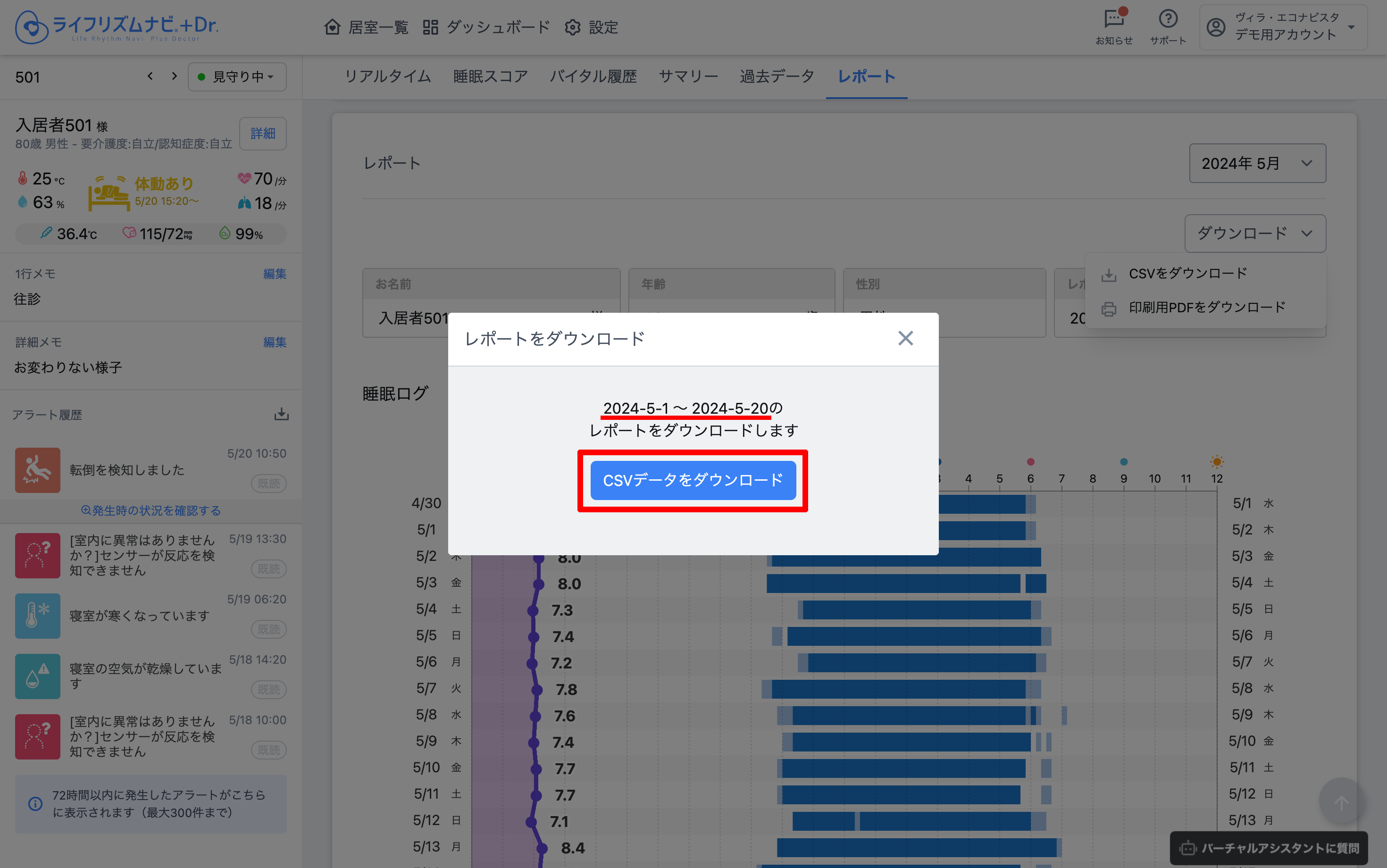目次
アラート履歴をダウンロードする
① 以下の箇所ををクリックします。
全居室をまとめたアラート履歴をダウンロードする場合
居室一覧画面のアラート履歴欄のダウンロードアイコンをクリック
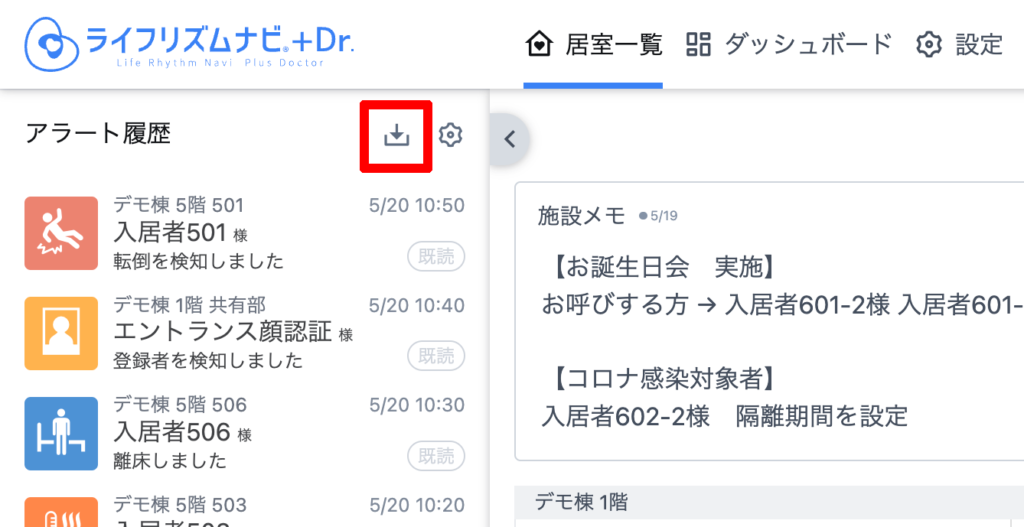
居室ごとのアラート履歴のダウンロードする場合
居室詳細画面のアラート履歴欄のダウンロードアイコンをクリック
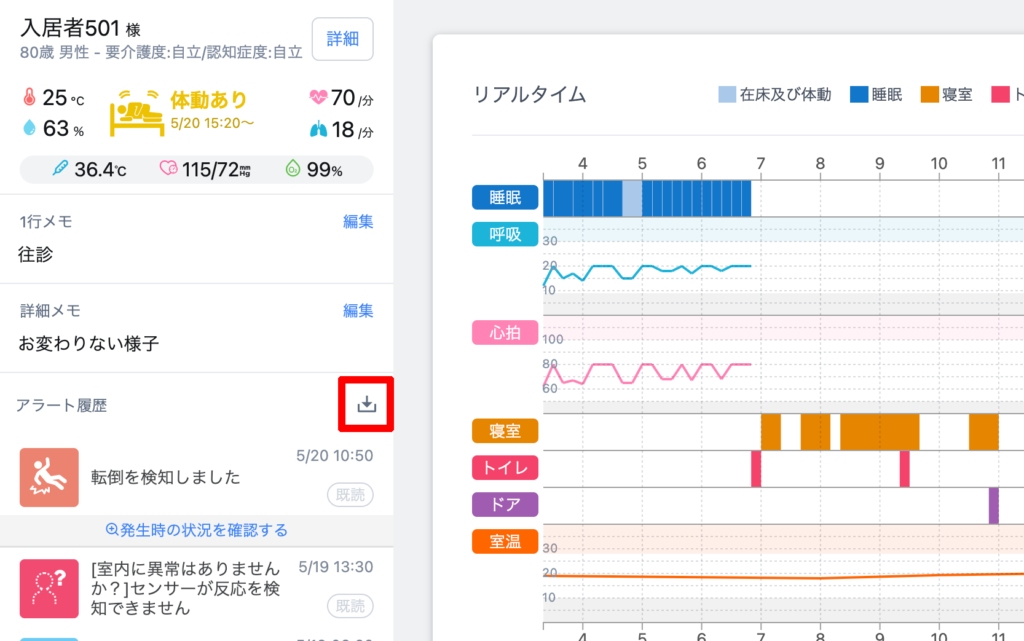
② ダウンロード用の画面が表示されます。
CSVデータをダウンロードをクリックすると、自動でダウンロードが始まります。
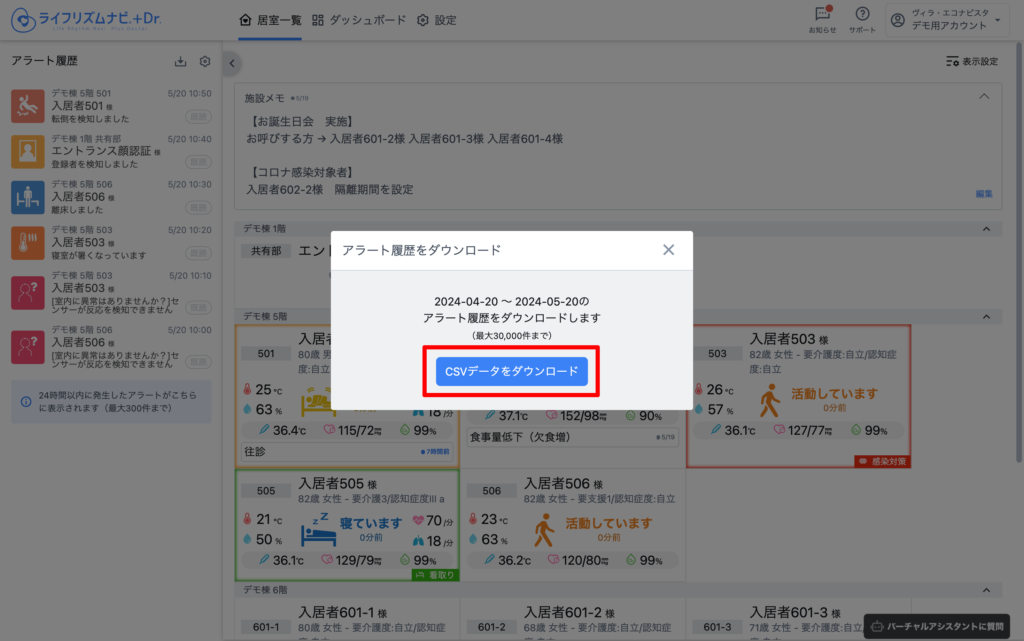
過去データをダウンロードする
過去データ詳細のダウンロード方法
① 過去データを表示します。
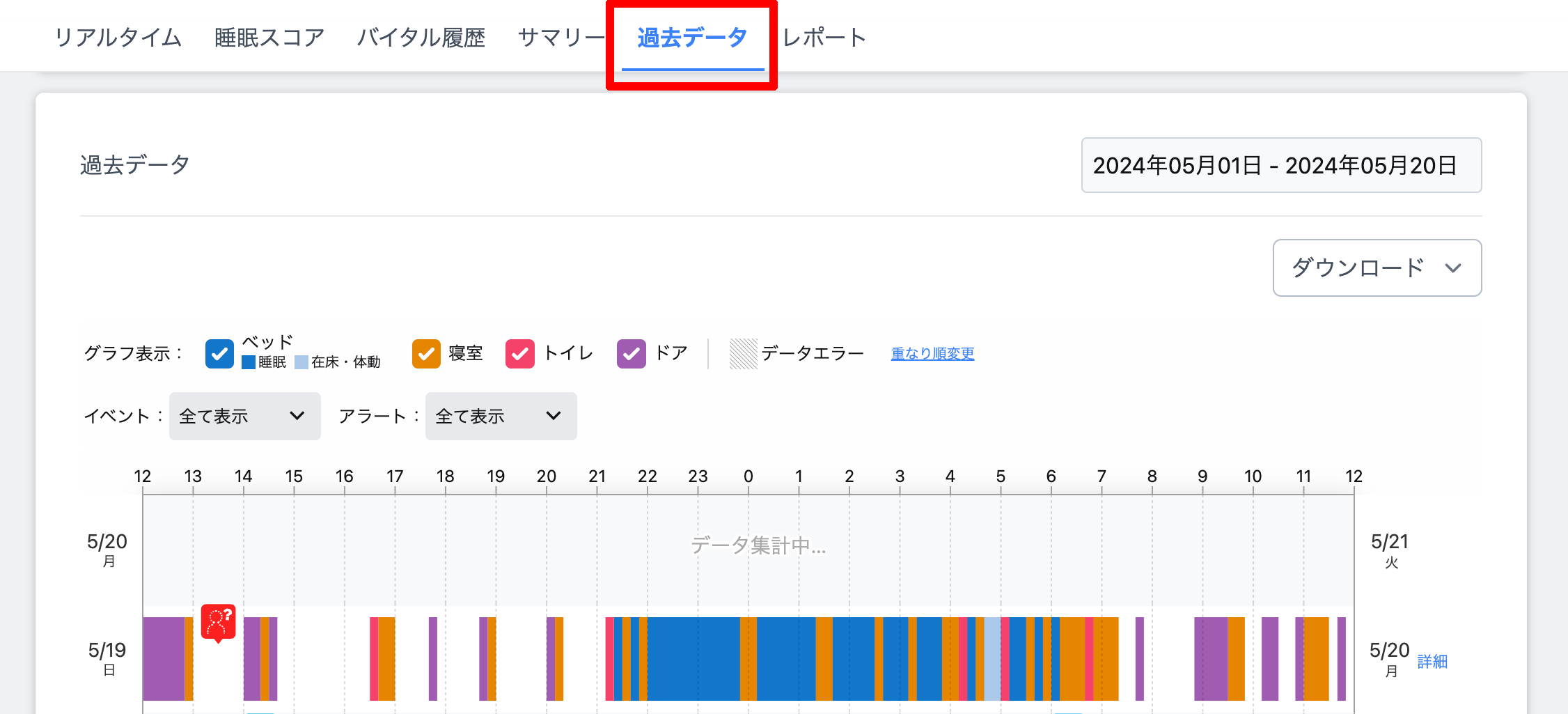
あわせて読みたい


過去のデータを確認する
【ライフリズムスコア】 大阪公立大学(元・大阪市立大学医学部疲労医学講座)と共同で開発した独自アルゴリズムで、前日の12:00(正午)〜当日の12:00(正午)のデータ…
②「ダウンロード」ボタンをクリックします。
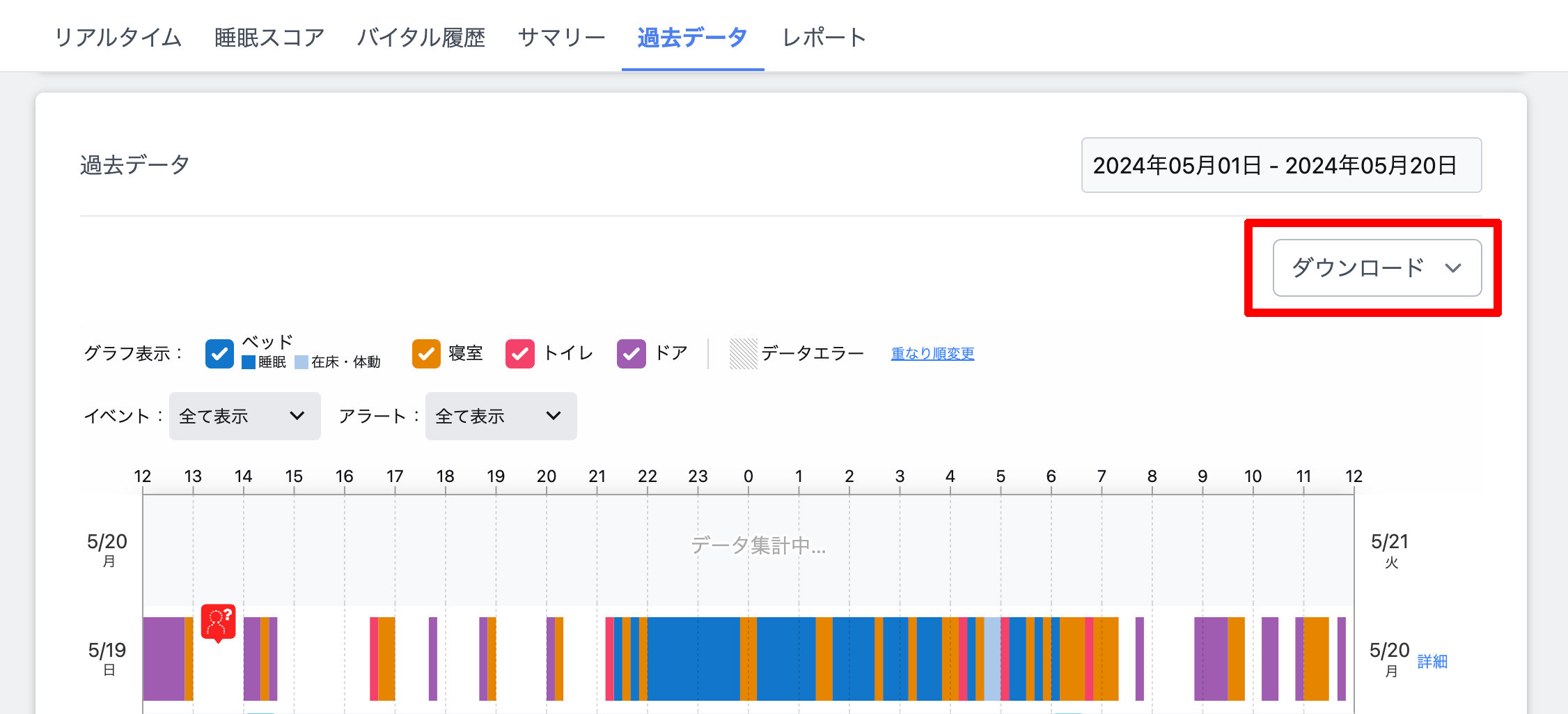
③ 「過去データCSVをダウンロード」をクリックします。
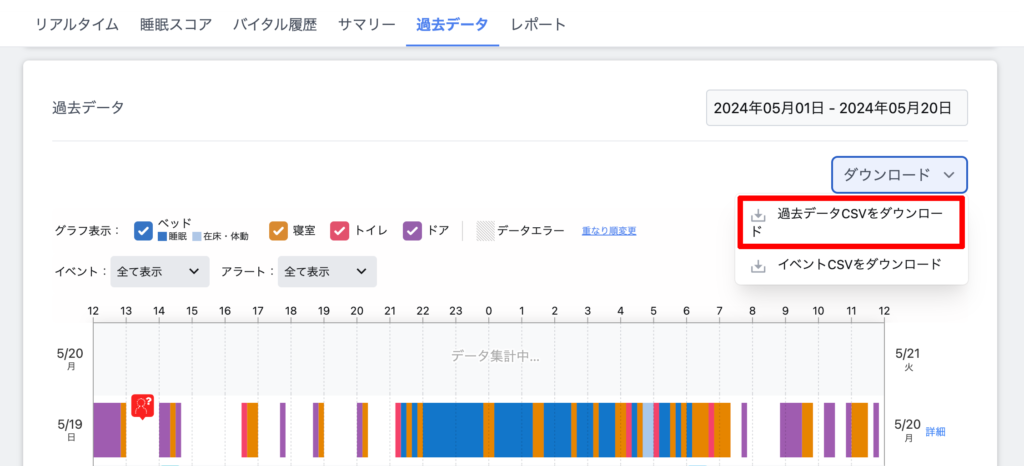
④ ダウンロード用の画面が表示されます。
CSVデータをダウンロードをクリックすると、画面に表示している期間のデータが自動でダウンロードされます。
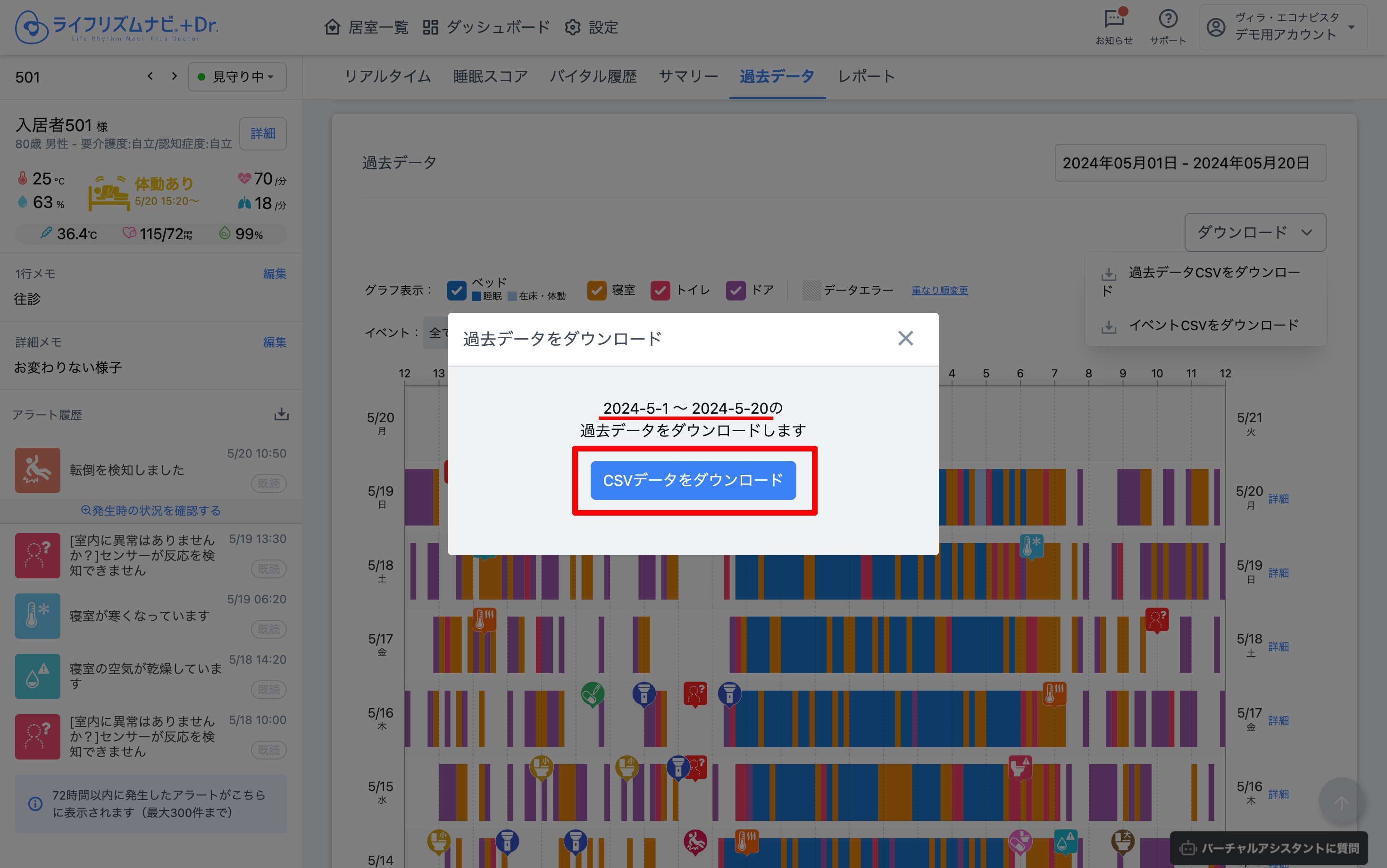
イベント履歴のダウンロード方法
① 過去データを表示します。
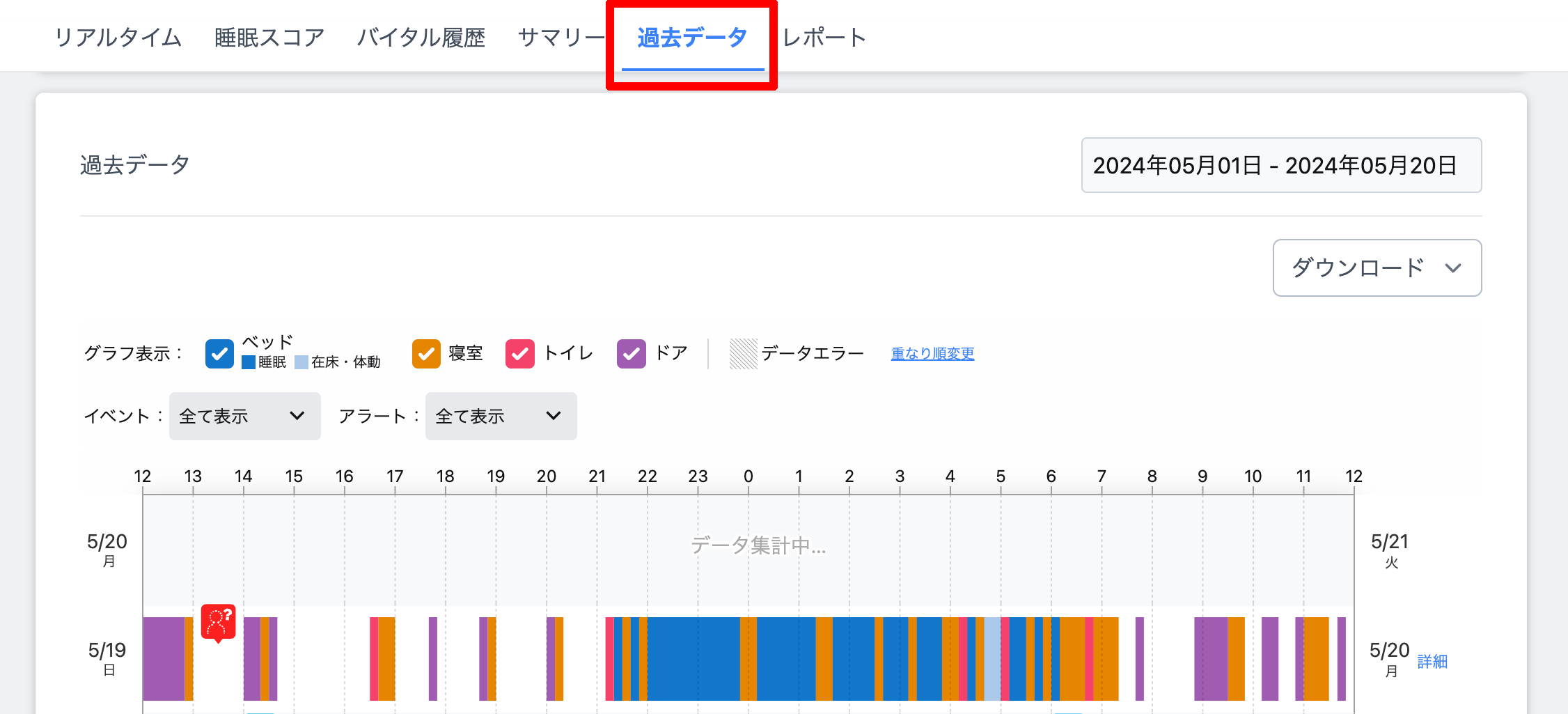
あわせて読みたい


過去のデータを確認する
【ライフリズムスコア】 大阪公立大学(元・大阪市立大学医学部疲労医学講座)と共同で開発した独自アルゴリズムで、前日の12:00(正午)〜当日の12:00(正午)のデータ…
②「ダウンロード」ボタンをクリックします。
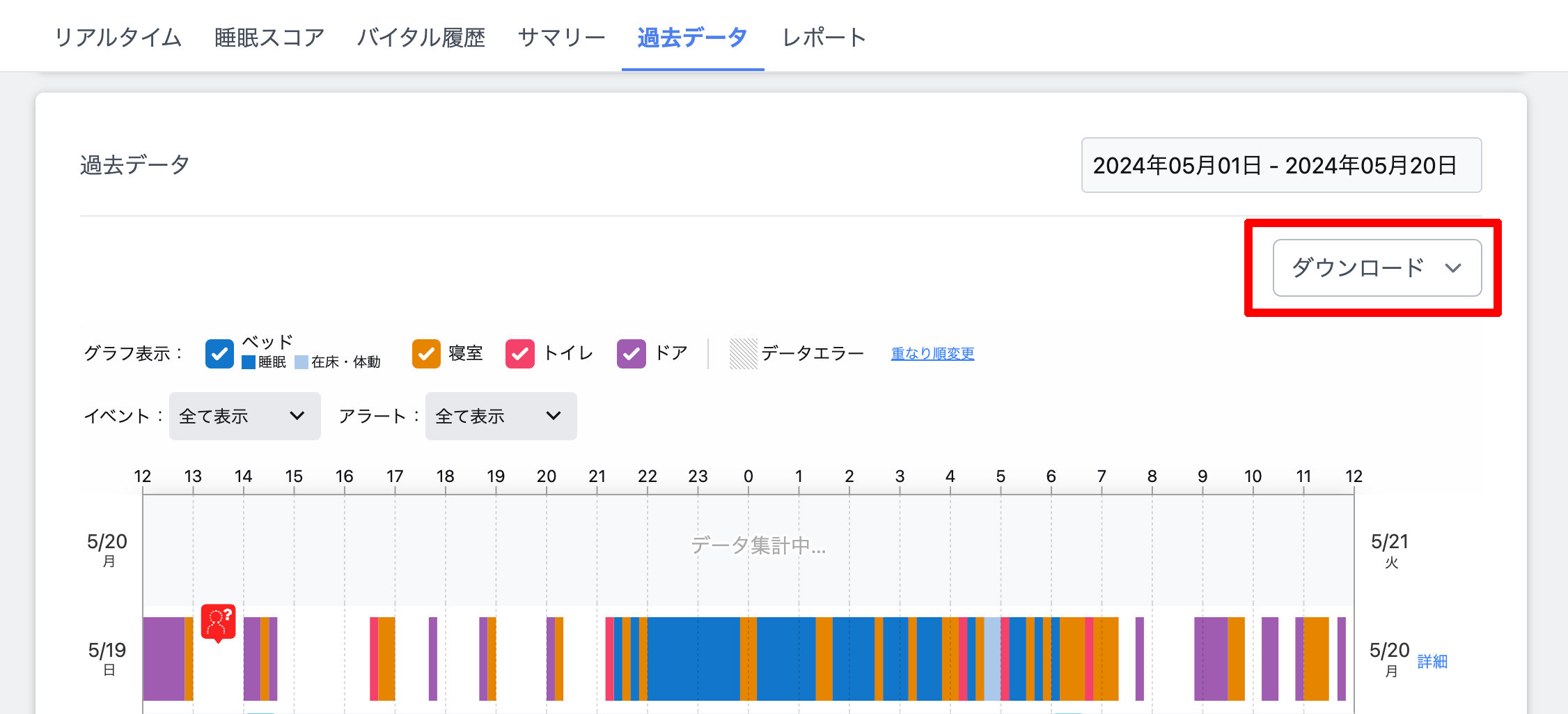
③ 「イベントCSVをダウンロード」をクリックします。
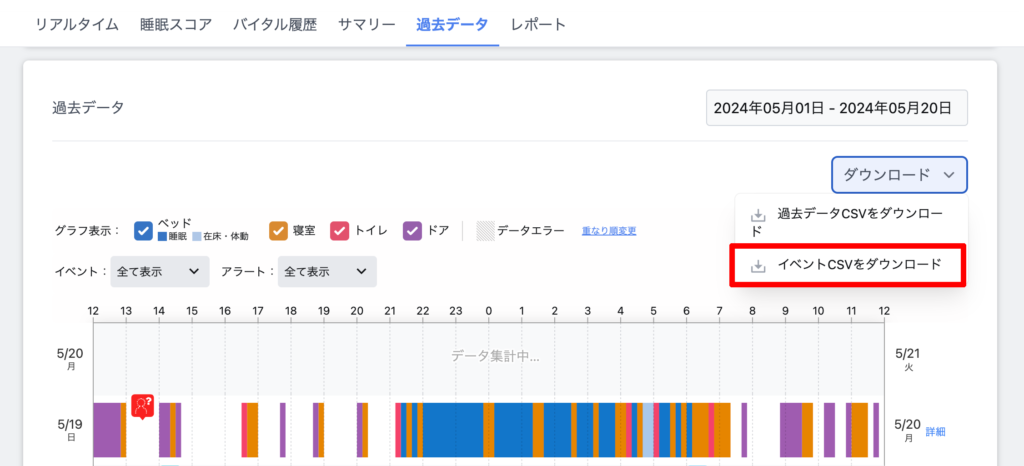
④ ダウンロード用の画面が表示されます。
CSVデータをダウンロードをクリックすると、画面に表示している期間のデータが自動でダウンロードされます。
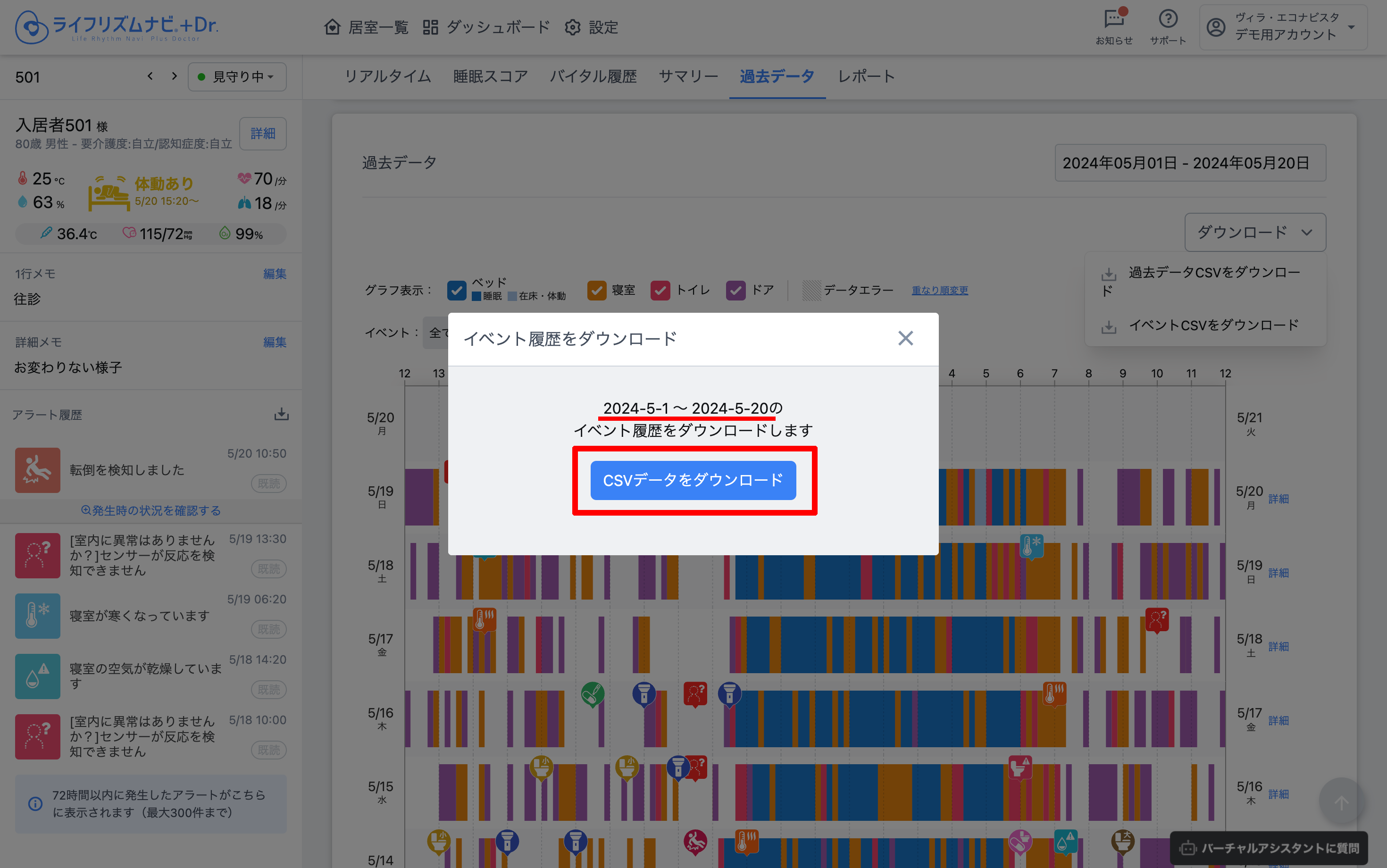
レポートをダウンロードする
① レポートを表示します。
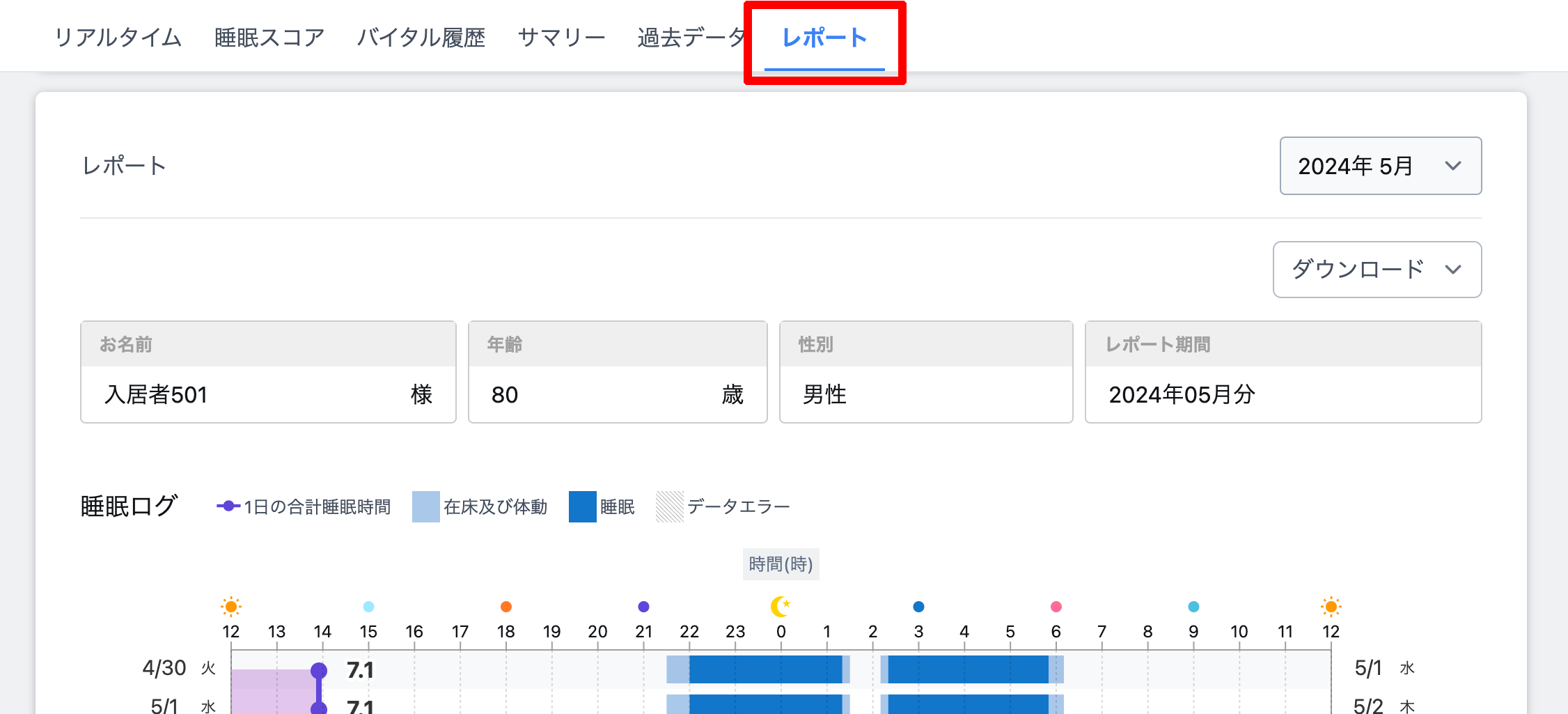
あわせて読みたい


過去のデータを確認する
【ライフリズムスコア】 大阪公立大学(元・大阪市立大学医学部疲労医学講座)と共同で開発した独自アルゴリズムで、前日の12:00(正午)〜当日の12:00(正午)のデータ…
②「ダウンロード」ボタンをクリックします。
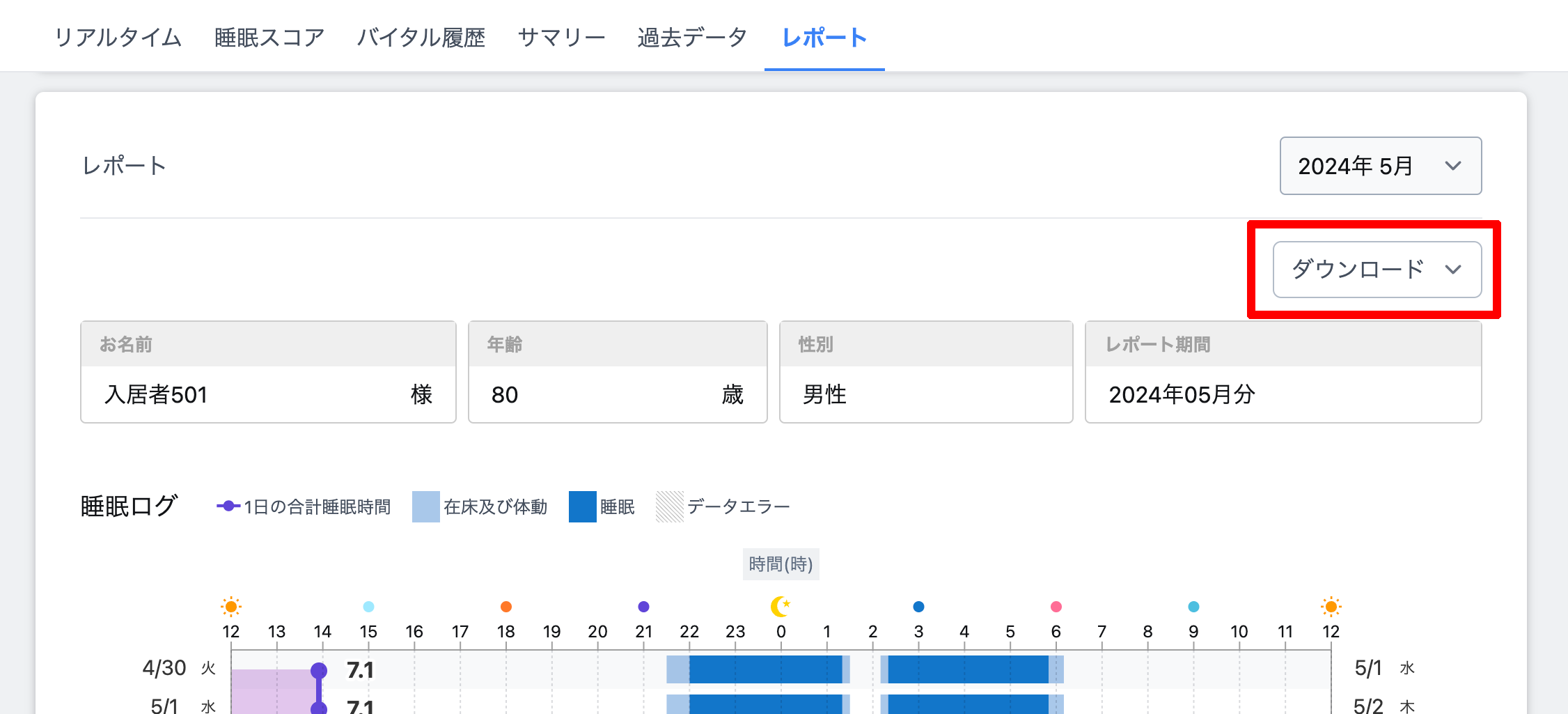
③ 「CSVをダウンロード」をクリックします。
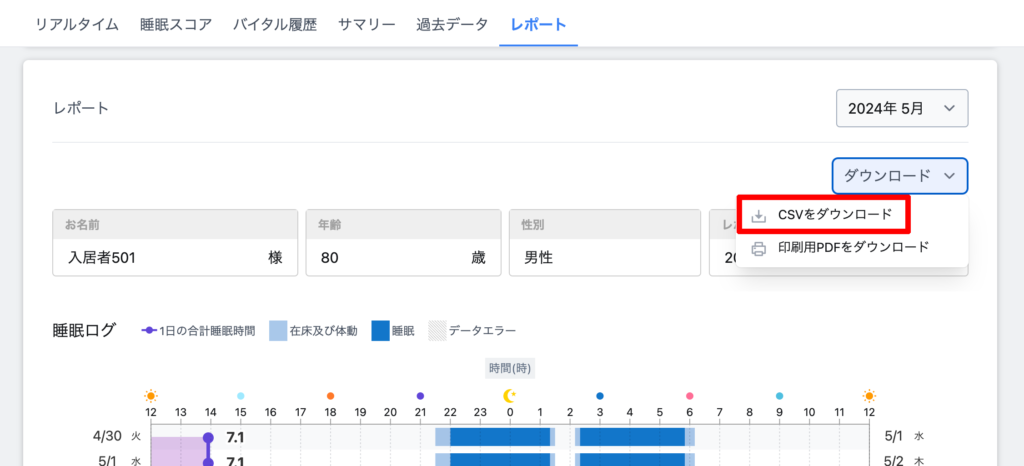
④ ダウンロード用の画面が表示されます。
CSVデータをダウンロードをクリックすると、画面に表示している月のデータが自動でダウンロードされます。